Szybki start: rozpoczynanie pracy z usługą Azure Stack Edge Pro przy użyciu procesora GPU
Ten przewodnik Szybki start zawiera szczegółowe informacje o wymaganiach wstępnych i krokach wymaganych do wdrożenia urządzenia z procesorem GPU Usługi Azure Stack Edge Pro. Czynności opisane w przewodniku Szybki start należy wykonać w witrynie Azure Portal oraz w lokalnym internetowym interfejsie użytkownika na urządzeniu.
Całkowita procedura powinna potrwać około 1,5 godziny. Aby uzyskać szczegółowe instrukcje krok po kroku, zobacz Samouczek: przygotowywanie do wdrożenia procesora GPU usługi Azure Stack Edge Pro.
Wymagania wstępne
Przed wdrożeniem upewnij się, że obowiązują następujące wymagania wstępne:
- Urządzenie GPU Usługi Azure Stack Edge Pro jest dostarczane do witryny, rozpakowane i montowane w stojaku.
- Skonfiguruj sieć tak, aby urządzenie mogło uzyskać dostęp do wymienionych wzorców adresów URL i portów.
- Masz dostęp właściciela lub współautora do subskrypcji platformy Azure.
- W witrynie Azure Portal przejdź do pozycji Subskrypcje główne > Dostawcy> zasobów Twoja > subskrypcja.
Microsoft.DataBoxEdgeWyszukaj i zarejestruj dostawcę zasobów. Powtórz polecenie , aby zarejestrować sięMicrosoft.Devices, jeśli utworzysz zasób usługi IoT Hub w celu wdrożenia obciążeń obliczeniowych. - Upewnij się, że masz co najmniej 2 bezpłatne, statyczne, ciągłe adresy IP dla węzłów Kubernetes i co najmniej 1 statyczny adres IP dla usługi IoT Edge. W przypadku każdego wdrożonego modułu lub usługi zewnętrznej będzie potrzebny 1 więcej adresów IP.
- Zapoznaj się z listą kontrolną wdrażania, aby uzyskać wszystko, czego potrzebujesz do konfiguracji urządzenia.
Kroki wdrażania
Instalacja: Podłącz port 1 do komputera klienckiego za pośrednictwem krzyżowego Ethernet lub adaptera Ethernet. Podłącz co najmniej jeden inny port urządzenia do danych, najlepiej 25 GbE (z PORTU 3 do PORTU 6) do Internetu za pośrednictwem miedzianych SFP+ lub użyj portu PORT 2 z poprawkowym RJ45. Podłącz dostarczone przewody zasilające do jednostek zasilania i do oddzielnych gniazd dystrybucji zasilania. Naciśnij przycisk zasilania na panelu przednim, aby włączyć urządzenie.
Zobacz Cavium FastlinQ 41000 Series Interoperability Matrix , aby uzyskać zgodne sieciowe i przełączniki.
Poniżej przedstawiono minimalną konfigurację okablowania wymaganą do wdrożenia urządzenia:
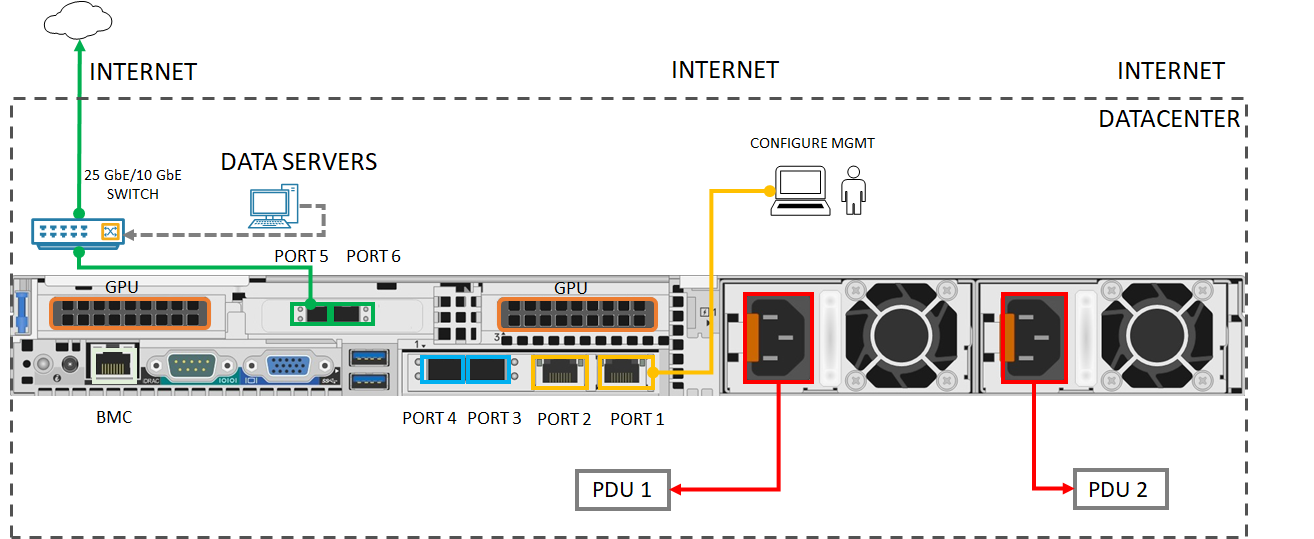
Połącz: skonfiguruj ustawienia protokołu IPv4 na karcie Ethernet na komputerze przy użyciu statycznego adresu IP 192.168.100.5 i podsieci 255.255.255.0. Otwórz przeglądarkę i połącz się z lokalnym internetowym interfejsem użytkownika urządzenia pod adresem https://192.168.100.10. Może to potrwać kilka minut. Po wyświetleniu ostrzeżenia o certyfikacie zabezpieczeń przejdź do strony internetowej.
Logowanie: zaloguj się do urządzenia przy użyciu hasła domyślnego Password1. Zmień hasło administratora urządzenia. Hasło musi zawierać od 8 do 16 znaków i 3 wielkich liter, małych liter, cyfr i znaków specjalnych.
Konfigurowanie sieci: zaakceptuj domyślną konfigurację DHCP dla połączonego portu danych, jeśli masz serwer DHCP w sieci. Jeśli nie, podaj adres IP, serwer DNS i bramę domyślną. Zobacz więcej informacji na temat ustawień sieci.
Konfigurowanie sieci obliczeniowej: utwórz przełącznik wirtualny, włączając port na urządzeniu. Wprowadź 2 bezpłatne statyczne adresy IP dla węzłów Kubernetes w tej samej sieci, w której utworzono przełącznik. Podaj co najmniej 1 statyczny adres IP dla usługi IoT Edge Hub, aby uzyskać dostęp do modułów obliczeniowych i 1 statyczny adres IP dla każdej dodatkowej usługi lub kontenera, do którego chcesz uzyskać dostęp spoza klastra Kubernetes.
Platforma Kubernetes jest wymagana do wdrożenia wszystkich konteneryzowanych obciążeń. Zobacz więcej informacji na temat ustawień sieci obliczeniowej.
Konfigurowanie internetowego serwera proxy: jeśli używasz internetowego serwera proxy w środowisku, wprowadź adres IP serwera proxy sieci Web w pliku
http://<web-proxy-server-FQDN>:<port-id>. Ustaw wartość uwierzytelniania na Wartość Brak. Zobacz więcej informacji na temat ustawień internetowego serwera proxy.Konfigurowanie urządzenia: wprowadź nazwę urządzenia i domenę DNS lub zaakceptuj wartości domyślne.
Skonfiguruj serwer aktualizacji: zaakceptuj domyślny serwer usługi Microsoft Update lub określ serwer usług Windows Server Update Services (WSUS) i ścieżkę do serwera.
Konfigurowanie ustawień czasu: Zaakceptuj domyślne ustawienia czasu lub ustaw strefę czasową, podstawowy serwer NTP i pomocniczy serwer NTP w sieci lokalnej lub jako serwery publiczne.
Konfigurowanie certyfikatów: jeśli zmieniono nazwę urządzenia i/lub domenę DNS, musisz wygenerować certyfikaty lub dodać certyfikaty, aby aktywować urządzenie.
- Aby przetestować obciążenia nieprodukcyjne, użyj opcji Generuj certyfikaty.
- Jeśli dodasz własne certyfikaty, w tym łańcuchy podpisywania, dodaj certyfikaty w odpowiednim formacie. Najpierw przekaż łańcuch podpisywania. Zobacz Tworzenie certyfikatów i przekazywanie certyfikatów za pośrednictwem lokalnego interfejsu użytkownika.
Aktywowanie: aby uzyskać klucz aktywacji
- W witrynie Azure Portal przejdź do zasobu > Azure Stack Edge Przegląd > Konfiguracja > urządzenia Aktywuj > klucz. Skopiuj klucz.
- W lokalnym internetowym interfejsie użytkownika przejdź do pozycji Rozpocznij > aktywację i podaj klucz aktywacji. Po zastosowaniu klucza urządzenie trwa kilka minut na aktywację.
<device-serial-number>Pobierz plik .json po wyświetleniu monitu o bezpieczne przechowywanie kluczy urządzeń potrzebnych do przyszłego odzyskiwania.
Konfigurowanie zasobów obliczeniowych: w witrynie Azure Portal przejdź do pozycji Przegląd > urządzenie. Sprawdź, czy urządzenie jest w trybie online. W okienku po lewej stronie przejdź do pozycji Obliczenia brzegowe > — rozpoczynanie > konfigurowania obliczeń obliczeniowych >usługi Edge. Podaj istniejącą lub nową usługę usługi IoT Hub i poczekaj około 20 minut na skonfigurowanie zasobów obliczeniowych. Zobacz więcej informacji na temat Samouczka: Konfigurowanie zasobów obliczeniowych na urządzeniu z procesorem GPU Usługi Azure Stack Edge Pro
Możesz przystąpić do wdrażania obciążeń obliczeniowych na urządzeniu za pośrednictwem usługi IoT Edge za pośrednictwem kubectl platformy Kubernetes z obsługą usługi Azure Arc. Jeśli podczas instalacji wystąpią jakiekolwiek problemy, zobacz Rozwiązywanie problemów z urządzeniami gpu pro usługi Azure Stack Edge, problemami z certyfikatami lub problemami z usługą IoT Edge.